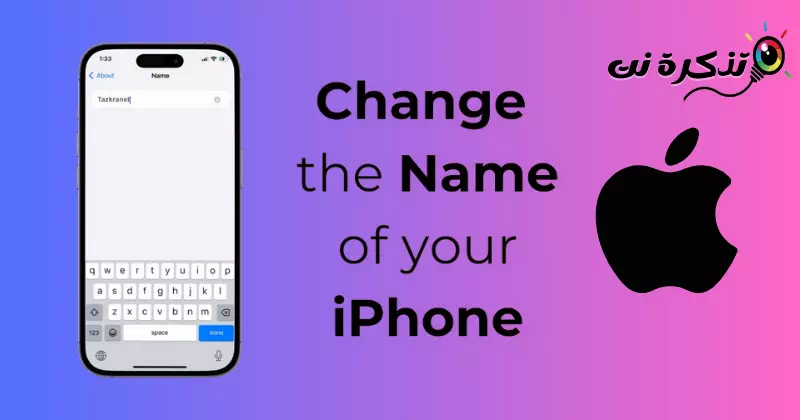当您首次购买并设置新 iPhone 时,系统会要求您为您的 iPhone 指定一个名称。您的 iPhone 名称非常重要,因为它可以帮助您通过 AirDrop、iCloud、个人热点等其他服务以及使用“查找我的”应用程序时识别您的设备。
作为定制选项的一部分,Apple 允许所有 iPhone 用户多次更改其设备的名称。如果您对分配给 iPhone 的名称不满意,可以前往“设置”轻松更改它。
如何更改 iPhone 名称
因此,无论您更改 iPhone 名称的原因是什么,您都可以前往“设置”应用程序更改您的 iPhone 名称。不仅如此,您还可以从 iTunes 或通过 Mac 上的 Finder 更改 iPhone 的名称。
1. 通过“设置”更改您的 iPhone 名称
您可以使用 iPhone 上的“设置”应用程序更改设备名称。以下是如何通过“设置”更改 iPhone 的名称。
- 首先,启动“设置”应用程序。个人设置在你的 iPhone 上。
iPhone 上的设置 - 当“设置”应用程序打开时,向下滚动并点击“常规”其他咨询“。
年 - 在常规屏幕上,点击关于关于“。
حول - 在“关于”屏幕上关于“,您可以看到分配给您的 iPhone 的名称。
您的 iPhone 的自定义名称 - 只需输入您想要分配给 iPhone 的名称即可。完成后,单击“完成”按钮。完成
在键盘上。
输入您要分配的名称
就是这样!这将立即更改您 iPhone 的名称。这是更改 iPhone 名称的最简单方法,因为它不需要将手机连接到计算机。
2. 如何从 iTunes 更改 iPhone 名称
如果您拥有 Windows 电脑,则可以使用 Apple iTunes 应用程序重命名您的 iPhone。以下是如何通过 Apple iTunes 在 Windows 上更改 iPhone 名称。

- 首先,将您的 iPhone 连接到计算机。
- 连接后,在 Windows PC 或笔记本电脑上启动 iTunes 应用程序。
- 当 iTunes 打开时,单击设备图标”设备”在顶部工具栏中。
- 您将能够看到您连接的设备。单击您的 iPhone 名称,然后输入您要分配的新名称。
就是这样!这就是通过 Windows 上的 Apple iTunes 应用程序更改 iPhone 名称的简单方法。
3. 如何在Mac上更改iPhone名称
您还可以使用 Finder 应用程序从 Mac 更改 iPhone 的名称。以下是如何在 Mac 上更改 iPhone 名称。
- 首先,使用数据线将 iPhone 连接到 Mac。接下来,打开 Finder”发现者“。
- 接下来,选择设备“设备“ 在一个 发现者.
- 在 Finder 的主要部分中,键入要分配给 iPhone 的名称。
就是这样!这将立即更改您 Mac 上的 iPhone 名称。
更改 iPhone 名称非常简单,可以通过 iPhone、Windows 甚至 Mac 设置来完成。如果您需要更多帮助来更改 iPhone 名称,请告诉我们。另外,如果您发现本指南有用,请不要忘记与您的朋友分享。